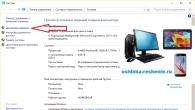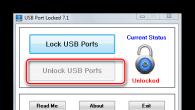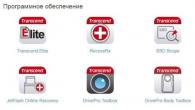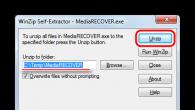Pogled s prednje ploče IVR 5250S (IVR 5100S*, IVR 3100S)
1- Indikator uključenosti
2 - Indikacija snimanja na tvrdi disk
3 - Indikator načina rada (LED svijetli kada je stanje pripravnosti isključeno)
4 - Područje prijema IC prijemnika


1. LNB B tuner ulaz za satelitsku antenu 9. HDMI izlaz
2. Izlaz satelitske antene LNB tunera B 10. Ulaz zemaljske antene RF IN
3. Ulaz satelitske antene LNB tunera A 11. Izlaz zemaljske antene RF OUT
4. LNB tuner ulaz za satelitsku antenu A 12. Izlaz D - audio
5. Utor za SIM karticu GSM modul 13. Stereo audio izlazi (L, R)
6. LAN ulaz za spajanje na lokalnu mrežu 14. S-Video izlaz
7. Ulaz za antenu GSM modula 15. SCART izlaz
8. USB 2.0 ulaz 16. Napajanje ~220 V / 50 Hz
Pažnja! Izvršite sve potrebne veze isključivanjem IVR-a i uređaja spojenih na njega iz napajanja. Nemojte uklanjati gornji poklopac IVR-a dok je IVR priključen na napajanje.
Pažnja! Izvršite sve potrebne veze isključivanjem IVR-a i uređaja spojenih na njega iz napajanja.
Nemojte uklanjati gornji poklopac IVR-a dok je IVR priključen na napajanje.
INSTALIRANJE RICOR TV SATELITSKOG PRIJEMNIKA

Spajanje satelitske antene na RICOR TV satelitski prijemnik (za IVR 5250S i IVR 3100S) (Sl. 7)
Kako biste osigurali da sve IVR funkcije rade, morate spojiti satelitsku antenu na oba tunera. Da biste to učinili, trebate spojiti kabel satelitskog pretvarača na ulaz (3) LNB A tunera, te spojiti izlaz (4) LNB A tunera na ulaz (1) LNB B tunera pomoću premosni kabel isporučen u kompletu.
Napomena Korisnik također može koristiti usluge satelitskih televizijskih operatera trećih strana, na primjer, NTV+, Platforma HD (Sl. 8). Da biste to učinili, trebate instalirati satelitsku antenu treće strane i spojiti je na IVR putem DiSEqC prekidača (vrsta prekidača odabire se ovisno o konfiguraciji vašeg kućnog antenskog sustava)  .
.
Kabel iz RICOR TV mrežnog antenskog pretvarača treba uvijek spojiti preko spojnice (izravna grana) na tuner B. Bočnu granu spojnice treba spojiti na ulaz 1 DiSEqC sklopke preko satelitskog IF pojačala. Pojačalo je temeljno potrebno kako bi se osigurala izolacija od antene RICOR TV mreže. Spojite ostale kabele s antena treće strane na druge ulaze na DiSEqC prekidaču. DiSEqC izlaz uvijek treba biti spojen na tuner A. Konfiguracija antena i kanala opisana je u odjeljku "Postavke".
Spajanje antenskog kabela (za IVR 5250C i IVR 3100C)

Kako bi se osigurao rad svih IVR funkcija, potrebno je na oba tunera spojiti antenski kabel televizijske kabelske mreže (TCN). Da biste to učinili, morate spojiti TKS antenski kabel na ulaz Kabel u 1 (1
) tuner 1, i izlaz Petlja 1 (2
) spojite tuner 1 na ulaz Kabel u 2 (3
) tuner 2 pomoću isporučenog kratkospojnog kabela. Ako se preko TKS antenskog kabela emitiraju i analogni kanali, tada je potrebno spojiti izlaz Petlja 2 (4
) tuner 2
sa ulazom za TV antenu.
Spajanje video i audio izlaza IVR se može spojiti na plazma/LCD panel, projektor ili CRT TV pomoću spojnih kabela. Priključni kabeli nisu uključeni u isporuku (osim SCART-SCART kabela). Izbor audio/video veze određen je modelom uređaja za reprodukciju.
Spajanje na HDMI izlaz (Sl. 9)

HDMI je vodeći standard za kombiniranje digitalnog videa i zvuka, koji omogućuje reprodukciju slika visoke razlučivosti u digitalnom formatu. Ako uređaj za reprodukciju podržava ovaj format i opremljen je HDMI ulazom, preporučuje se povezivanje IVR-a na ovaj ulaz. HDMI izlaz podržava rezolucije 576p i 1080i. Preporuča se korištenje certificiranog HDMI-HDMI kabela s HDMI logotipom (nije uključen u paket). Spojite jedan kraj ovog kabela na HDMI izlaz (9) IVR-a, a drugi kraj na HDMI ulaz TV-a (Sl. 9). Ako je TV opremljen DVI ulazom, spojite ga na HDMI izlaz (9) satelitskog prijemnika RICOR TV pomoću adapterskog sučelja ili posebnog HDMI-DVI kabela (nije uključen u paket) i spojite RCA stereo audio kabel na RCA stereo izlaze (samo za modele IVR 5250S i IVR 5250C).
Spajanje na SCART izlaz
Ako uređaj za reprodukciju ima SCART ulazni priključak, tada upotrijebite isporučeni SCART-SCART kabel za povezivanje ovog ulaza s izlazom SCART (15 ). Ovo osigurava prijenos visokokvalitetnih RGB video signala i stereo audio signala. Ako uređaj za reprodukciju ima A/V ulaze u obliku RCA konektora, tada koristite SCART - 3RCA kabel (nije uključen u paket).
Spajanje na S-Video izlaz (za IVR 5250S i IVR 5250S) (Sl. 10)

Ako spajate na S-Video izlaz (14), koristite specijalizirani S-Video kabel (nije uključen u paket isporuke). Međutim, kako biste uklonili izobličenje video slike, provjerite je li uređaj za reprodukciju postavljen na S-Video.
Potrebno je uzeti u obzir da se putem S-Video veze prenosi samo video slika, pa je potrebno dodatno spojiti stereo audio izlaze (L, R) na TV (13). Ova veza se ostvaruje pomoću 2RCA - 2RCA kabela (nije uključen u isporuku).
Spajanje na digitalni D-audio izlaz
Na digitalni D-audio izlaz (12) (S/PDIF standard) može se spojiti audio pojačalo s Dolby Digital dekoderom i opremljeno kompletnim zvučnim zvučnicima. U tom slučaju, zvuk primljenih ili snimljenih TV programa, koji ima Dolby Digital standard, reproducirati će se u 5.1 načinu.
U suprotnom, zvuk će se reproducirati u mono/stereo standardu. Spajanje na digitalni D-audio izlaz ( 12
) proizvodi se pomoću specijaliziranog koaksijalnog kabela (nije uključen u paket isporuke).
“Dolby” i “DD” su registrirani zaštitni znakovi Dolby Laboratories.
Spajanje na visokofrekventni (antenski) ulaz za IVR 5250S) (Sl. 11)

Ako uređaj za reprodukciju ima samo visokofrekventni (antenski) ulaz, spojite digitalni satelitski prijemnik RICOR TV na TV na sljedeći način. Spojite antenski kabel na ulaz RF ULAZ (10
). Izlaz RF IZLAZ (11
) spojite pomoću visokofrekventnog kabela (nije uključen) na antenski ulaz TV-a. Nakon uključivanja digitalnog satelitskog prijemnika RICOR TV, ponovno se skeniraju zračni kanali televizora. U tom slučaju pojavit će se "dodatni televizijski" kanal putem kojeg će se audio / video informacije primati s digitalnog satelitskog prijemnika RICOR TV. Ovom vezom moguće je da se frekvencija zračnih kanala podudara s frekvencijom
prijenos audio/video informacija s digitalnog satelitskog prijemnika RICOR TV.
U tom slučaju potrebno je konfigurirati antenski izlaz digitalnog satelitskog prijemnika RICOR TV (postavljanje RF modulatora).
Digitalna sučelja satelitskog prijemnika RICOR TV
Digitalni satelitski prijemnik RICOR TV ima digitalno sučelje - USB 2.0. Trenutno izlaz USB (8 ) IVR se koristi za povezivanje bilo kojeg USB pogona za ažuriranje firmvera. U budućnosti se planira razviti firmware za povezivanje različitih digitalnih uređaja: fotoaparata, video kamera, tipkovnica na satelitski prijemnik RICOR TV putem USB sučelja.
Spajanje na lokalnu mrežu
Digitalni satelitski prijemnik RICOR TV ima punu softversku i hardversku podršku za 10/100 Mbit Ethernet standard.
Spojite standardni kabel (nije uključen u isporuku) na LAN ulaz (6), RJ-45 utičnicu i postavite internetsku vezu.
Spajanje GSM / GPRS modula
Digitalni satelitski prijemnik RICOR TV ima ugrađen GPRS modul, koji pruža mogućnost stalne veze putem GPRS modema na Internet bilo gdje u svijetu gdje postoji mobilna komunikacija. Za korištenje GPRS Interneta potrebno je:
1. Umetnite SIM karticu u adapter (uključen u isporuku).
Postavite adapter u utor (5) (IVR 5250S, IVR 5250C), koji se nalazi na stražnjoj preklopnoj ploči digitalnog satelitskog prijemnika RICOR TV.
Za uklanjanje SIM kartice iz adaptera, pritisnite gumb pored adaptera.
2. Spojite GPRS antenu (uključena u isporuku) na konektor (7) koji se nalazi na
stražnja IVR patch ploča (sl. 2, 5).
3. Postavite GPRS vezu s globalnim internetom.
Gledanje plaćenih kanala
Gledanje plaćenih kanala Rikor-TV paketa
Digitalni satelitski prijemnik RICOR TV ima ugrađen Conax descrambler, namijenjen dekodiranju plaćenih kanala Rikor-TV paketa. Korisnik treba kupiti Rikor pristupnu karticu i umetnuti je u utor prvog čitača kartica ( 1 ) (Sl. 12) s mikrokrugom prema dolje i do kraja.
Gledanje plaćenih kanala drugih satelitskih TV operatera (samo za modele IVR 5250S, IVR 5250C)
Za gledanje plaćenih kanala drugih TV operatera učinite sljedeće:
1. Kupite modul uvjetnog pristupa (CAM) i pristupnu karticu.
2. Umetnite pristupnu karticu u CAM modul.
3. Umetnite CAM modul s karticom u konektor CI sučelja (3).
Modul se umetne u konektor prema strelici nacrtanoj na naljepnici. Površina modula s oznakom treba biti okrenuta prema dolje.
Bilješka
O toj mogućnosti prvo se posavjetujte s Rikor servisom
koristeći CAM modul u CI sučelju IVR set-top box-a.
Uključivanje/isključivanje IVR 5250S i IVR 5250C
Spojite isporučeni kabel za napajanje u utičnicu ( 16
), koji se nalazi desno na stražnjoj priključnoj ploči digitalnog satelitskog prijemnika RICOR TV (Sl. 13), i umetnite utikač ovog kabela u utičnicu.
Za uključivanje/isključivanje napajanja RICOR TV digitalnog satelitskog prijemnika, dodirnite dodirnu tipku koja se nalazi na lijevoj bočnoj ploči RICOR TV digitalnog satelitskog prijemnika.
Kada je napajanje uključeno, indikator svijetli 1
, koji se nalazi na prednjoj ploči digitalnog satelitskog prijemnika RICOR TV.
Digitalni satelitski prijemnik RICOR TV trebao bi se ponovno uključiti/isključiti nakon najmanje 2 sekunde.
Uključivanje/isključivanje IVR 5100S, IVR 3100S i IVR 3100C
1. Spojite isporučeni kabel za napajanje u utičnicu (16) koja se nalazi na desnoj strani stražnje priključne ploče digitalnog satelitskog prijemnika RICOR TV i umetnite utikač ovog kabela u utičnicu.
2. Pritisnite crveni gumb na daljinskom upravljaču.
3. Za stavljanje digitalnog satelitskog prijemnika RICOR TV u stanje pripravnosti i izlazak iz njega kratko pritisnite crvenu tipku na daljinskom upravljaču.
4. Za isključivanje IVR-a, pritisnite i držite crveni gumb na daljinskom upravljaču najmanje 3 sekunde.
Digitalni satelitski prijemnik RICOR TV trebao bi se ponovno uključiti/isključiti nakon najmanje 2 sekunde.
Daljinski upravljač
Za upravljanje digitalnim satelitskim prijemnikom RICOR TV koristi se daljinski upravljač (RC).
Daljinski upravljač je prikladan za sve proizvode u liniji satelitskih i kabelskih digitalnih prijamnika.
Umetnite dvije baterije (AAA 1,5 V) u daljinski upravljač. Kada koristite daljinski upravljač, provjerite sljedeće:
▪ nema prepreka na putu IC signala od daljinskog upravljača do IR prijemnika 4 (Sl. 1, 4), koji se nalazi na prednjoj ploči digitalnog satelitskog prijemnika RICOR TV,
▪ kut odstupanja daljinskog upravljača od zamišljene okomice na IR prijemnik 4 na prednjoj ploči digitalnog satelitskog prijemnika RICOR TV ne prelazi 30 stupnjeva, a udaljenost do digitalnog satelitskog prijemnika RICOR TV ne prelazi 8 metara.
Opomene
▪ Izbjegavajte izravnu sunčevu svjetlost na IR prijemniku na prednjoj ploči IVR-a.
▪ Zamijenite baterije u daljinskom upravljaču na vrijeme. Ne koristite stare i nove baterije u isto vrijeme. Izbjegavajte korištenje punjivih baterija.
▪ Nemojte ispustiti daljinski upravljač, držite ga dalje od vlage.
UPRAVLJANJE RICOR TV VIDEO REKORDEROM
Interakcija s objektima interaktivnog zaslona
Za interakciju s interaktivnim zaslonima videorekordera koristite daljinski upravljač. Svi zasloni Video Recordera podijeljeni su na interaktivne objekte s različitim funkcijama. Interaktivni objekt može biti gumb, izbornik, popis elemenata ili polje za unos podataka.
Kako odabrati interaktivni objekt na ekranu?
Za pomicanje pokazivača odabira preko interaktivnih objekata na zaslonu koristite navigacijske strelice na daljinskom upravljaču: ◄ ▼▲.
Objekt je aktivan ako je označen žutom bojom.
Ako je interaktivni objekt popis elemenata, tada popis postaje aktivan ako je jedan od njegovih elemenata odabran.
Kako odabrati element unutar interaktivnog objekta?
Za odabir elementa unutar aktivnog objekta, na primjer, za odabir elementa popisa ili stavke okomitog izbornika, koristite navigacijske strelice na daljinskom upravljaču: ▲▼.
Kako izvršiti naredbu povezanu s objektom interaktivnog zaslona?
▪ Odaberite interaktivni objekt. Ako se objekt sastoji od nekoliko elemenata (na primjer, popis kanala), pomaknite pokazivač za označavanje na željeni element ovog objekta.
▪ Potvrdite odabir pritiskom na tipku daljinskog upravljača u redu.
Prijelazi između ekrana
Za odlazak na željeni zaslon koristite glavni izbornik.
Glavni izbornik se može otvoriti/zatvoriti pritiskom na tipku MENU na daljinskom upravljaču.
Poruke
Prilikom interakcije s interaktivnim ekranima korisnik prima različite poruke.
Poruke su dijaloški okviri s poljima za unos i interaktivnim gumbima.
Dijaloški okviri otvoriti na vrhu glavnog zaslona. Korisnik može učiniti
predložene naredbe ili zatvorite dijaloški okvir bez izvršavanja naredbi pritiskom na gumb daljinskog upravljača IZLAZ.
Ugovori usvojeni u “Korisničkom priručniku”
▪ Nazivi tipki daljinskog upravljača navedeni su velikim slovima i podebljanim fontom. Na primjer, pritisnite tipku daljinskog upravljača PLOČA.
▪ Nazivi aplikacija, stavki izbornika i zaslona označeni su podebljanim slovima. Na primjer, otvorite Arhiva.
▪ Izraz "odaberite stavku izbornika" koji se koristi u tekstu znači izvođenje sljedećih radnji: pomaknite kursor za odabir na željenu stavku izbornika i pritisnite gumb na daljinskom upravljaču u redu.
Sustav pomoći
▪ Brza vizualna pomoć “ savjetnik" Ako se pojave poteškoće, uvijek možete pozvati zaslon savjetnik pritiskom iste tipke na daljinskom upravljaču.
▪ Koristite elektroničku verziju korisničkog priručnika, pomoć.
Da biste to učinili, odaberite stavku glavnog izbornika Pomoć > Pomoć.
▪ Upotrijebite tiskanu verziju pomoći “Upute za korištenje”.
▪ Nazovite servisni centar.
UPRAVLJANJE RIKOR TV PRIJEMNIKOM
Namjena gumba daljinskog upravljača*

Način pripravnosti
Za stavljanje IVR-a u stanje pripravnosti i iz njega
Kratko pritisnite crveni gumb na daljinskom upravljaču.
Bilješka
▪ U stanju pripravnosti, provode se snimanja zakazana na videorekorderu.
▪ Ako se daljinski upravljač NE koristi 5 sati, automatski se prebacuje u stanje pripravnosti.
IVR
Dugme IVR uključuje način upravljanja videorekorderom.
televizor
Dugme televizor uključuje način upravljanja televizorom.
U načinu upravljanja televizorom:
▪ Gumbi P+ / P- koriste se za promjenu kanala,
▪ Gumb A/V uključuje A/V kanal TV-a.
Prebacivanje kanala
Za prebacivanje na željeni kanal:
▪ pomoću digitalnih gumba na daljinskom upravljaču birajte broj kanala koji odgovara poziciji kanala na popisu kanala ili
▪ odaberite kanal na popisu kanala pomoću strelica na daljinskom upravljaču ▲▼ i pritisnite OK za potvrdu promjene.
Dugme 0
služi za povratak na prethodno gledani kanal.
Odabir video formata
Dok gledate program, pritisnite tipku daljinskog upravljača za odabir formata video slike: 4:3, 14:9, 16:9.
Odabrani format se sprema dok se ponovno ne instalira.
*Da bi daljinski upravljač videorekordera mogao kontrolirati i TV, daljinski upravljač mora biti
"vlak"
Način unosa teksta
1. Korištenje tipki na daljinskom upravljaču
▪ Brisanje znaka ispred kursora u polju za unos teksta.
▪ Odaberite velika slova: velika / mala slova.
▪ Promjena redoslijeda ispisanih fontova: latinica / ćirilica.
Na primjer: abvgabc2 ili abcabvg2.
▪ Gumb “ 1 @
” koristi se za uzastopno upisivanje sljedećih znakova:
. / @ : 1
▪ Gumb “ 0 _
” koristi se za unos broja 0
i razmak između znakova.
Jednom pritiskom na ovu tipku unosi se razmak, a dvostrukim pritiskom unosi se broj 0.
Alfanumerički gumbi služe za sekvencijalni odabir slova/brojki: abvgabc2.
2. Korištenje zaslonske tipkovnice
Za unos teksta u označeno polje za unos možete koristiti zaslonsku tipkovnicu.
Da biste otvorili zaslonsku tipkovnicu, pritisnite gumb daljinskog upravljača Tipkovnica
Podešavanje zvuka
1. U načinu upravljanja televizorom:
▪ Prebacite se na način upravljanja televizorom.
▪ Postavite razinu zvuka pritiskom na gumbe V+ / V-.
Možete prilagoditi razinu zvuka u načinu upravljanja IVR-om u odnosu na postavljenu razinu zvuka TV-a.
2. U načinu upravljanja RICOR TV prijemnikom:
▪ Idite na način upravljanja prijemnikom RICOR TV.
▪ Pritisnite tipku A/V za ulazak u način rada za podešavanje
IVR zvuk.
▪ Postavite željenu razinu zvuka pritiskom na tipke V+ / V- .
Najveća razina zvuka odgovara razini zvuka postavljenoj u načinu upravljanja televizorom.
3. Zvuk uključen/isključen
Za uključivanje/isključivanje zvuka koristite tipku:
Odabir audio jezika
Ako program podržava višejezičnu podršku, tada korisnik može odabrati željeni audio zapis pritiskom na gumb daljinskog upravljača JEZIK.
Čitanje najava programa
Dugme A/a otvara prozor s najavom za program, koji se prikazuje na cijelom ekranu, kao i u Programski vodič, V PC, V Arhiva, na ekranima Sada u eteru I Danas u eteru.
PLOČA
▪ otvara/zatvara informacijsku ploču (način Time Shift/Pause je onemogućen),
▪ otvara/zatvara upravljačku ploču za gledanje programa,
▪ otvara/zatvara ploču preglednika prilikom pregledavanja internetskih stranica,
▪ B PC, IPP i u Arhiva proširuje / pomiče označeno polje s nazivom programa kako bi se pružile potpunije informacije o programu.
IZLAZ
Dugme IZLAZ obavlja sljedeće radnje:
▪ vraća prethodni ekran,
▪ zatvara skočne kontekstne izbornike i poruke bez izvršavanja naredbi.
JELOVNIK

Dugme JELOVNIK otvara\zatvara glavni izbornik za pristup uslugama i funkcijama Video rekordera. Kako biste otvorili zaslon željene usluge Video Recorder, označite željenu stavku u izborniku pomoću navigacijskih strelica i pritisnite u redu kako biste potvrdili svoj odabir.
Strelice za daljinsku navigaciju
Gumbi ▲/▼ koriste se za:
▪ pomicanje “highlight” kursora kroz aktivnu listu elemenata,
▪ pomicanje kursora gore/dolje kroz popis kanala,
▪ listanje kroz tekst (čitanje najava, internetskih stranica, itd.).
Gumbi ◄/ koriste se za:
▪ pomicanje pokazivača "pozadinskog osvjetljenja" između interaktivnih objekata na zaslonu,
▪ prikazivanje informativne ploče u punom TV načinu rada.
Dugme u redu služi:
▪ izvršiti naredbu odabranog (aktivnog) interaktivnog objekta (gumb, stavka izbornika, stavka popisa),
Gumb SAVJETNIK otvara savjetnika koji pruža brzu vizualnu pomoć za otvorenu aplikaciju. Odaberite željeno pitanje s ponuđenog popisa i kliknite OK.
IPP

Gumb IPP otvara Interaktivni programski vodič (IPP), gdje korisnik
Može biti:
▪ pogledajte raspored programa,
▪ idite na gledanje trenutnog programa na odabranom kanalu,
▪ čitati najave programa,
▪ planirati snimanje jednokratnog programa, snimanje jedne ili svih epizoda periodičnog programa, jednog ili svih programa ciklusa ili serije,
▪ raspored podsjetnika o početku programa,
▪ tražite programe prema riječima ili žanrovima.
Bilješka
Ako trebate ponovno pokrenuti IPP, pritisnite tipku KEYPAD daljinskog upravljača.
ARHIVA

Dugme ARHIVA otvara arhivu emitiranih snimaka, Arhiva. Videoteka, za sve korisnike videorekordera.
Ova arhiva također uključuje popis planiranih snimanja, Planirani, su-
koji se otvara pritiskom na crveno dugme na daljinskom upravljaču.
Snimke se mogu reproducirati, blokirati od slučajnog brisanja, brisati, sortirati po vremenu, abecedi i ocjeni te pretraživati programe.
Osobni kanal

Tipka PC radi sljedeće:
▪ otvara korisnikov osobni kanal (PC).
▪ za preglednik odabran na popisu, mijenja načine rada:
“Form PC / Zaustavi PC formaciju”,
▪ na zaslonu računala (stranica 43) otvara popis Gledatelji.
Gumb R ("Snimanje")

Gumb R otvara dijaloške okvire s različitim naredbama ovisno o postavljenom načinu gledanja TV-a (stranice 34-36).
▪ Načini rada “Premotavanje unatrag tijekom gledanja”. Pauza ugašen.
Kada se pritisne tipka R Otvara se dijaloški okvir u kojem se traži da potvrdite početak snimanja. Za potvrdu snimanja trenutnog programa pritisnite tipku R ili OK na daljinskom upravljaču.
Za prekid snimanja pritisnite tipku daljinskog upravljača IZLAZ.
▪ “Način rada” koristite premotavanje unatrag tijekom gledanja” ili način rada Pauza uključeno.
Dugme R otvara dijaloški okvir čijim gumbima možete izvesti
sljedeće radnje:
1. “Snimi trenutni program” je snimak “trenutačnog” emitiranja, počevši od
trenutak pritiska na tipku R.
2. “Spremi od početka prijenosa” je spremanje Arhiva trenutni program
potpuno.
3. “Snimite fragment” - iz trenutnog ili prošlog programa onoga koji gledate
kanal.

Gumbi za kontrolu reprodukcije snimanja
Gumbi daljinskog upravljača (slika desno) koriste se za upravljanje reprodukcijom snimljenog emitiranja u načinu rada Pauza, u načinu rada “koristi premotavanje unatrag pri gledanju” (način Time Shift), za upravljanje reprodukcijom snimke u Arhiva, Osobni kanal. Opisi tipki dati su u poglavlju “ Reprodukcija snimljenih programa”.
Gumbi daljinskog upravljača u boji
Gumbi u boji izvode različite naredbe ovisno o trenutno otvorenom ekranu, dijaloškom okviru ili ploči.
"Brzi" osobni gumbi

Gumbi u boji: zeleni, žuti, plavi - osobni su gumbi za registriranog korisnika. Služi za brzo prebacivanje na novi preglednik s
automatska instalacija njegovog profila.
Crveno dugme daljinskog upravljača
▪ Prebacite se s gledanja programa na cijelom zaslonu (ako program ne sadrži informacije
interaktivna aplikacija) na zaslon Now On.
▪ U osobnom kanalu (PC), otvara zaslon za postavljanje računala (stranica 48).
▪ U Arhivi, otvara popis zakazanih snimanja (stranica 68).
▪ Prilikom gledanja interaktivnog programa, otvara interaktivnu aplikaciju na ekranu. Interaktivni programi označeni su posebnom ikonom: .
▪ Uključuje slušanje kratkih poruka (vijesti, najava programa, anegdota, viceva i sl.) koje priprema “ Usluga osobnih poruka”
(HVALA). ATP banner nestaje sa ekrana nakon nekoliko sekundi, ali se može odmah zatvoriti pritiskom na plavu tipku na daljinskom upravljaču.
Programiranje daljinskog upravljača
Daljinski upravljač dizajniran za upravljanje videorekorderom može se naučiti upravljati TV-om spojenim na videorekorder. Proces programiranja (učenja) daljinskog upravljača provodi se izravnim kopiranjem naredbi daljinskog upravljača televizora u memoriju daljinskog upravljača iz videorekordera.
Dva daljinska upravljača postavljena su jedan pored drugog tako da je IC emiter TV daljinskog upravljača za učenje usmjeren prema IR emiteru daljinskog upravljača za učenje i udaljen je od njega 2-5 cm. Prvi daljinski upravljač šalje naredbeni kod pritisnutog gumba, drugi ga prima svojim senzorom. Imajte na umu da daljinski upravljač za videorekorder ima dva gumba za način rada IVR i TV, koji se koriste za promjenu načina rada, stoga ne šalju kontrolne kodove i ne mogu se programirati.
Za programiranje daljinskog upravljača slijedite ove korake:
1. Za ulazak u način učenja pritisnite i držite tipku TV dok indikator ulaska u način učenja* ne zasvijetli i ostane svijetliti:
2. Nakon toga, na daljinskom upravljaču za učenje pritisnite jednu od tipki za učenje (osim IVR i TV). Indikator će bljeskati očekujući IC signal s privjeska za učenje.
3. Pritisnite gumb na daljinskom upravljaču za učenje. Kada indikator na daljinskom upravljaču za učenje prestane treptati, to znači da je gumb uspješno osposobljen. U protivnom nije došlo do učenja.
4. Ponovite korake 2-3 za uvježbavanje drugih gumba.
5. Kako biste potvrdili završetak načina učenja, pritisnite tipku TV na daljinskom upravljaču za učenje ili pričekajte 30 sekundi bez izvršavanja naredbi.
Bilješka
Tijekom procesa učenja daljinskog upravljača, ne možete promijeniti IR kod već programirane tipke. Za ponovno kodiranje tipke, morate ponovo pokrenuti postupak učenja i ponovno dodijeliti IR kod ove tipke.
Provjera funkcioniranja obučenih gumba
Provjerite funkcionalnost uvježbanih gumba.
1. Pritisnite tipku TV, indikator će zatreperiti jednom.
2. Pritisnite jedan od uvježbanih gumba. Ako je tipka ispravno podešena, daljinski upravljač će poslati IR
izvršit će se naredba signala i gumba.
________
* Ako indikator daljinskog upravljača ne svijetli, provjerite valjanost baterija.
Ako su baterije dobre, ali indikator ne svijetli, slijedite ove korake:
▪ izvadite baterije,
▪ pritisnite bilo koju tipku na daljinskom upravljaču 5 puta,
▪ umetnite baterije.
Zaslonska tipkovnica

Zaslonska tipkovnica služi za unos podataka u različita polja, npr. za unos podataka prilikom registracije novog korisnika Videorekordera, za unos internet adrese, za unos ključnih riječi za traženje programa u interaktivnom programskom vodiču itd. .
Pogledajmo korištenje tipkovnice na primjeru unosa ključne riječi za traženje programa u interaktivnom programskom vodiču.
▪ Označite polje za unos podataka pomoću navigacijskih strelica na daljinskom upravljaču.
▪ Pritisnite tipku KEYPAD na daljinskom upravljaču za otvaranje tipkovnice na ekranu.
▪ Odaberite slovo pritiskom na strelice na daljinskom upravljaču ◄ , ▲▼.
▪ Za potvrdu odabira slova kliknite OK.
▪ Unesite pojedinosti u potpunosti.
▪ Za potvrdu završetka skupa podataka pritisnite tipku Ready na tipkovnici
Dodjela gumba na tipkovnici
- Prostor Umeće razmake između riječi.
- Uklanjanje Briše znak ispred pokazivača.
- Znakovi, brojevi Otvara tipkovnicu s interpunkcijskim znakovima, simbolima, brojevima
- A/a Mijenja mala/velika slova.
- Eng / Rus Promjena rasporeda tipkovnice: latinica / ćirilica.
- Spreman Potvrda o završetku unosa podataka.
- ARHIVA Arhiva, Videoteka
- IPP Interaktivni programski vodič
- PC Osobni kanal
Glavni izbornik video snimača

Karta glavnog izbornika
Pristup uslugama i funkcijama videorekordera omogućen je putem glavnog izbornika.
Za otvaranje izbornika pritisnite tipku daljinskog upravljača JELOVNIK.
Za zatvaranje izbornika bez odabira aplikacije pritisnite tipku MENU ili EXIT na daljinskom upravljaču.
Na dnu izbornika prikazan je broj verzije softvera učitanog u videorekorder.
Kako otvoriti aplikaciju?
▪ Odaberite željenu stavku izbornika pomoću navigacijskih strelica na daljinskom upravljaču.
▪ Pritisnite OK za potvrdu odabira.
Bilješka
Brojne funkcije videorekordera mogu se otvoriti pomoću "vrućih" tipki na daljinskom upravljaču.

Programeri RICOR-a stalno poboljšavaju firmware prijemnika, tako da se oni redovito ažuriraju. Službeni firmware ažurira se izravno u eteru. Ali najbolje od svega je to što nije uvijek moguće uvesti službena izdanja ažuriranja firmvera.Razlozi za takvo ponašanje dobavljača su u pravilu čisto pravni.
Neslužbene datoteke firmvera za prijemnike TV RICOR (Aktivni TV) nalaze se u pohranjivanje datoteka na našoj web stranici
Za ručno ažuriranje firmvera prijemnika Rikor potrebno je izraditi flash pogon. Vrlo mali (512 MB) medij je sasvim dovoljan. Datoteke s neslužbenim firmwareom RICOR kopiraju se u root flash pogona formatiranog u FAT 32 (moguće je i u formatima Ext2 i Ext3, ali to je putem Linuxa, što je prepuno poteškoća za neprofesionalca u ovome OS).
USB tipkovnica će morati biti onemogućena. Nakon bljeskanja firmvera, možete ga ponovno spojiti
Pripremljeni flash pogon mora biti umetnut u konektor na stražnjoj ploči, unesite Glavni OSD izbornik i izbornik odabira Ažuriranje softvera.Usput, neke neugodnosti s USB priključcima na stražnjoj ploči mogu se uvelike smanjiti umetanjem običnih USB produžnih kabela potrebne veličine u te priključnice i postavljanjem krajeva na prikladnije i pristupačnije mjesto.
Pažnja! Proces instaliranja ažuriranja softvera završava automatskim ponovnim pokretanjem prijemnika. Zbog toga su sva trenutna snimanja prekinuta! Prvo dovršite snimanje svih programa koje želite. I onda mirno bljeskajte RICOR prijemnikom.
Gumbi GORE ili DOLJE odaberite stavku na daljinskom upravljaču USB(pripremljeni USB uređaj mora se umetnuti u odgovarajući konektor na stražnjoj ploči prijemnika).
Napomena: možete ažurirati na službenu verziju putem Interneta. U neslužbeni firmware programeri mogu umetnuti neke zanimljive značajke iz političkih razloga koje nisu uključene u službena ažuriranja softvera za Active TV satelitske prijamnike.

Pritisnite tipku daljinskog upravljača u redu da biste zatvorili poruku.
▪ Ako postoji novija verzija firmvera od one koja je već instalirana, na zaslonu se otvara dijaloški okvir Ažuriranje softvera označavajući novu verziju softvera dostupnu za instalaciju.
- Pritisnite gumb Ažuriraj za početak postupka instalacije nove verzije softvera.
Ako nema dostupnih ažuriranja, korisnik prima poruku: " Imate instaliranu najnoviju verziju softvera".
- Pritisnite gumb prozora Izlaz ili gumb daljinskog upravljača IZLAZ da biste zatvorili ovaj prozor bez instaliranja ažuriranja.

Kada pritisnete tipku Ažuriraj Počinje proces preuzimanja i instaliranja paketa ažuriranja na prijamniku. Postupak instalacije ažuriranja prikazuje se na zaslonu pomoću indikatora.
Pažnja! Ni pod kojim okolnostima ne isključujte napajanje prijemnika dok proces instalacije ažuriranja firmvera ne završi! Nakon završetka postupka instalacije ažuriranja, na zaslonu se pojavljuje prozor s porukom: "Ažuriranja su uspješno instalirana. IVR će se automatski ponovno pokrenuti za 10 sekundi."
VRAĆANJE PARTICIJE SUSTAVA RICOR TV PRIJEMNIKA
U slučaju da softver (softver) ne radi ispravno ili se ne učitava, možete vratiti particiju sistemskog softvera na tvrdi disk. Da biste to učinili, slijedite ove korake:
1. Uključite RICOR TV satelitski prijemnik.
2. Kada bilo koji indikator na prednjoj ploči zasvijetli, pritisnite i držite bilo koju tipku na daljinskom upravljaču (npr. u redu), usmjeravajući daljinski upravljač prema satelitskom prijemniku RICOR TV.
3. Nakon 10 sekundi otpustite gumb.
4. Pritisnite istu tipku 3-4 puta u razmaku od 1 sekunde.
Ako prozor "" za 2-3 min. nije otvorio, zatim isključite satelitski prijemnik RICOR TV i ponovite korake 1- 4 .
Ako prozor " Vraćanje sistemske particije na tvrdi disk", zatim slijedite ove korake.
- ▪ Za vraćanje sistemske particije pritisnite gumb na daljinskom upravljaču.
- ▪ Za vraćanje sistemske particije bez brisanja video zapisa, pritisnite gumb na daljinskom upravljaču.
- ▪ Zatvorite dijaloški okvir “Oporavak sistemske particije na tvrdom disku” (otvoren je pogrešno ili je potrebno odgoditi proces oporavka) pritiskom na bilo koju drugu tipku na daljinskom upravljaču.
Proces vraćanja particije sistemskog softvera popraćen je potrebnim porukama. Dok se proces oporavka sistemske particije ne završi, nemojte isključivati napajanje satelitskog prijemnika RICOR TV!

Nakon uspješnog oporavka satelitskog prijemnika, RICOR TV će se automatski ponovno pokrenuti.
Pažnja! Nakon vraćanja sistemske particije brišu se svi korisnički podaci (profil, arhiva, PC) i postavke RICOR TV-a, kao i postavke internetske veze i GPRS modema. Verzija firmvera prijamnika vraća se u stanje u trenutku kupnje RICOR TV prijamnika.
Prije Za vraćanje sistemske particije morate izvršiti sljedeće korake.
- ▪ Isključite RICOR TV satelitski prijemnik.
- ▪ Umetnite Ricorov SIM karticu u utor GSM modula (ako je u njega ugrađena kartica koja nije Rikorov).
- ▪ Uključite RICOR TV prijemnik i otvorite prozor za postavljanje GPRS veze.
Napišite vrijednost koda u red koda.
Nakon Za vraćanje sistemske particije morate izvršiti sljedeće korake.
- ▪ Ažurirajte firmware RICOR TV prijemnika na trenutnu verziju odabirom stavke glavnog izbornika Postavke > Ažuriranje softvera.
- ▪ Vratite GPRS vezu. Da biste to učinili, otvorite prozor postavki GPRS veze i unesite prethodno spremljenu vrijednost koda u red koda.
1- Indikator uključenosti
2 - Indikacija snimanja na tvrdi disk
3 — Indikacija načina rada (LED svijetli kada je stanje pripravnosti isključeno)
4 - Područje prijema IC prijemnika

*
Model IVR 5100S razlikuje se od modela IVR 5250S po rasporedu jedinica komponenti i
način uključivanja/isključivanja (stranica 12).
Jedinstveni prijemnik koji može: premotati prijenos uživo, pauzirati prijenos uživo do 10 sati, pohraniti veliku količinu informacija (250Gb, ~ 220 sati videa), snimati video s 5 kanala istovremeno, kompatibilan s HD formatom visoke razlučivosti
TV RICOR Ovo je “Osobna televizija”, uistinu praktična za gledatelja, koja kombinira mogućnosti TV-a i računala.
Sada imate priliku gledati svoje omiljene programe i filmove u eteru u vrijeme koje vama odgovara, koliko god puta želite. Možete kreirati vlastiti televizijski kanal i vlastite vijesti, koje će prikazivati upravo ono što vas zanima.
Odličan domaći prijemnik sa HDTV podrškom za Rikor TV.
Izgradnja i priključci
Prvo što privlači pažnju kod predstavljenog novog proizvoda je njegovo izdržljivo, čak i pomalo teško za kućni prijemnik, kućište srebrne boje. Impresivne dimenzije uređaja (440x290x75 mm) daju uređaju solidan izgled. Šasija i poklopac kućišta terminala IVR 5250 izrađeni su od metala debljine oko 1 mm.
Stoga možemo sa sigurnošću reći: bez ikakvih deformacija, terminal će se “osjećati” mirno ako na njega stavite nekoliko drugih kućnih multimedijskih uređaja teških nekoliko kilograma. U to smo se mogli uvjeriti tijekom testiranja. Unatoč takvom "vojnom" sigurnosnom faktoru, terminal izgleda prilično elegantno i moderno. Izgled prednje ploče prijemnika odgovara općem konceptu dizajna, koji se odlikuje značajnošću i konciznošću. Na prednjoj ploči nema gumba za upravljanje uređajem. Načini rada označeni su s tri plave LED diode:
- indikator snage;
- Indikator snimanja na HDD;
- indikator gledanja/pripravnosti.

Na lijevoj strani prijemnika nalazi se prekidač za napajanje. On je neobičan. Za uključivanje napajanja uređaja koristi se dodirni kontakt. U načinu rada, dodirna senzorska ploča osvijetljena je plavom LED diodom.
Na desnom bočnom zidu kućišta nalaze se dva utora za pametne kartice ugrađenog sustava uvjetnog pristupa i utor za ugradnju DVB-CI modula.
Na stražnjoj ploči prijemnika Rikor IVR 5250 nalaze se:
- ulazi dvaju DVB-S/S2 tunera LNB A i LNB B, opremljenih utičnicama tipa F. Svaki tuner ima izlaz petlje;
- EuroScart konektor;
- HDMI digitalni multimedijski video/audio konektor sučelja;
- S-Video izlaz (mini-DIN);
- RJ-45 konektor za Ethernet (LAN) sučelje;
- RCA stereo audio izlazi R/L;
- koaksijalni RCA digitalni audio izlaz S/PDIF;
- Izlaz RF modulatora za spajanje TV-a preko visokofrekventnog RF OUT-a;
- tranzitni ulaz RF modulatora RF IN;
- konektor za spajanje antene GSM modula. Komplet terminala uključuje kompaktnu GSM antenu koja se postavlja izravno na postojeći konektor;
- konektor za SIM karticu GSM modul. Komplet prijamnika uključuje SIM karticu dizajniranu za podršku interaktivnih usluga korištenjem ugrađenog GPRS modema;
- USB podatkovni priključak;
- konektor napajanja.
Skup sučelja dostupnih na prijemniku Rikor IVR 5250 omogućuje da se svrsta u skupinu pretplatničkih uređaja opremljenih multimedijskim funkcijama. Nedostatak sučelja koja omogućuju prebacivanje video i audio signala s drugih uređaja sugerira određenu samodostatnost proizvoda predstavljenog na testiranje. Ova odluka programera, s naše točke gledišta, dolazi jer je potražnja za konektorima sučelja, koji su u izobilju prisutni u nekim uređajima, obično niska.
Raspored električnog kruga prijemnika je tradicionalan: matična ploča i ploča (točnije dvije ploče) napajanja. Nismo uspjeli odrediti vrstu procesora. Radijator je zalijepljen gornjom površinom skrivao oznake i nismo se usudili ukloniti. Matična ploča sadrži dva identična DVB-S/S2 satelitska tunera DNBU24511 Samsung.
Prijemnik Rikor IVR 5250 opremljen 3,5-inčnim HDD-om kapaciteta 250 GB (Seagate ST32508208CE). Tehnička specifikacija terminala navodi da proizvod može biti opremljen tvrdim diskom kapaciteta više od 160 GB. Uzimajući u obzir da za potpunu podršku interaktivnih mogućnosti uređaj mora biti gotovo stalno u aktivnom načinu rada, programeri su pokušali olakšati toplinski režim predstavljenog proizvoda. To je olakšano postavljanjem električnih krugova uređaja u prilično prostrano kućište, opremljeno dovoljnim brojem rupa za konvekciju, kao i dodatnim prisilnim hlađenjem napajanja terminala minijaturnim ventilatorom.

Općenito, ima dizajn sličan daljinskom upravljaču digitalnog satelitskog prijemnika, koji ima uređaj za snimanje i pohranu video informacija na tvrdi disk (PVR). Numerička tipkovnica nalazi se na vrhu daljinskog upravljača. Također se može koristiti za unos teksta. U središnjem dijelu daljinskog upravljača nalaze se:
- tipke za rad s OSD-om i kontrolu položaja kursora;
- tipke za upravljanje modovima digitalnog videorekordera;
- tipke za pozivanje interaktivnih usluga.
Daljinski upravljač je malih dimenzija i udobno leži u ruci. Oznake funkcija dodijeljene pojedinim gumbima napisane su na ruskom ili imaju općeprihvaćenu međunarodnu oznaku. Za korisnika koji je već upoznat s digitalnim satelitskim prijemnicima bit će pomalo neobično da se nazivi nekih funkcija razlikuju od općeprihvaćenih (primjerice, umjesto EPG stoji “IPP”). Namjena pojedinih gumba ne odgovara onome što je navedeno u opisu prijemnika, iako to ne stvara posebne probleme u radu.
Posebnost daljinskog upravljača prijemnika Rikor IVR 5250 je njegova "sposobnost učenja". Pomoću ove funkcije možete programirati odabrane gumbe na daljinskom upravljaču tako da njime možete upravljati, na primjer, TV-om. Postupak “učenja” je vrlo jednostavan i može ga ponoviti svaki korisnik.
Mogućnosti:
- premotavanje prijenosa uživo
- pauzira prijenos uživo do 10 sati
- pohranjuje veliku količinu informacija (250Gb, ~ 220 sati videa)
- snima video sa 5 kanala istovremeno
- HD kompatibilan
Tehnički podaci: satelit IVR 5250S, IVR 3100S
| tuner | |
| Ulazni konektor: | Tip “F”, IEC 169-24, utičnica |
| Ulazna impedancija: | 75 Ohma |
| Primljeni frekvencijski raspon | 950 - 2150 MHz |
| IF propusnost: | 36 MHz |
| Razina unosa: | od - 65 do - 25 dBm |
| Podrška za standarde: | DVB-S i DVB-S2 |
| Maksimalna brzina simbola: | 20-30 Msim/s (QPSK), 10-30 Msim/s (8PSK) |
| FEC podrška: | 1/2, 2/3, 3/4, 5/6 i 7/8 |
| Napajanje pretvarača (LNB): | +13 V (vertikalna polarizacija), +18 V (horizontalna polarizacija) pri strujama do 500 mA |
| Promjena opsega: | ton 22+2 kHz |
| Protokol: | DiSEqC 2.0 |
| Broj tunera: | 2 |
| Resursi sustava | |
| CPU: | STi 7100 |
| Brza memorija: | 8 MB |
| Memorija sustava: | DDR SDRAM 128 MB |
| Video memorija: | DDR SDRAM 64 MB |
| Kapacitet tvrdog diska: | od 160 GB |
| Digitalni priključak | USB 2.0 |
| Ažuriranje softvera: | OTA ("over-the-air", putem kanala emitiranja) |
| Video | |
| Video dekodiranje: | MPEG-2, H.264/AVC (MPEG-4) |
| Format slike: | 4:3, 14:9, 16:9 |
| Broj linija: | 1080i (High Definition HD),
576i (SD standardna rezolucija) |
| Video izlazi: | model IVR 5250S > TV SCART, S-Video, HDMI (digitalni) RF modulator (tvornička postavka): kanal 36, frekvencija 591, 25 MHz |
| Audio | |
| Audio dekodiranje: | MPEG-1, MPEG-2 |
| Audio izlaz: | model IVR 5250S > RCA stereo (analogni), S/PDIF koaksijalni (digitalni D-audio) |
| Uvjetni pristup | |
| model IVR 5250S | čitač kartica: 2 konektora; CI sučelje: 1 konektor |
| mrežni hardver | |
| 100 Mbit Ethernet: | RJ-45 utičnica |
| GSM/GPRS modul | |
| Napajanje | |
| Napon: | 90-260 V / 50-60 Hz |
| Potrošnja energije: | ne više od 75 W |
| Radna temperatura | 0 – 70 °C |
| Temperatura skladištenja | -20 – 70 °S |
| Dopuštena relativna vlažnost radi: |
85% |
| Skladištenje: | 90% |
| Dimenzije (Š x V x D), mm | model IVR 5250S > 437 x 73,6* x 288 / * veličina s nogama / |
| Težina, kg | model IVR 5250S > 4.65 |
| Popis isporučene opreme: | IVR, SCART-SCART kabel, strujni kabel, daljinski upravljač, premosni kabel, GPRS antena |